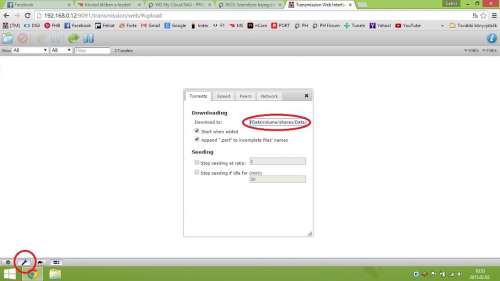WD MyCloud - Transmission telepítése
írta: Kroni1, 9 éve

Nazar78-nak köszönhetően már nagyon könnyen telepíthető a MyCloudra az újabb, V4-es FW alatt is a Transmission. A leírásban kiemelem az eredeti oldalon található információk lényegét, a TM feltelepítés menetéről készült teljes dokumentáció ITT olvasható el angolul.
FW frissítés után érdemes a szemetelő folyamatokat egyből leállítani, hogy ne rakja tele a meghajtót .wdmc mappákkal, ezt a következőképpen tehetjük meg.
# Szemetelő folyamatok leállítása
/etc/init.d/wdmcserverd stop
/etc/init.d/wdphotodbmergerd stop
# Hogy boot után se induljanak el
update-rc.d wdphotodbmergerd disable
update-rc.d wdmcserverd disable
# Aztán hogy látszódjanak ezek a fájlok
cd /etc/samba
mkdir no
mv smb-global_veto.conf no
# Újraindítjuk Samba-t
service samba restart
Windows alatt ha a rejtett fájlok láthatóságát bekapcsoljuk akkor könnyedén rákereshetünk a keresőben, hogy esetleg megtörtént-e már az ilyen ".wdmc" mappák létrehozása. Ha igen akkor itt könnyedén kitörölhetjük mindet.
És akkor nézzük a Transmission telepítését:
Lépj be Nazar oldalára, és igényelj jelszót amivel a telepítés során eléred a szükséges fileokat:
Lépjünk be SSH-n a MyCloudra, és adjuk hozzá a kapott adatokat, amiket pl támogatás után kaptunk:
export NAZAR78_USER=user;
export NAZAR78_PASS=pass;
export NAZAR78_KEYS=keys;
export NAZAR78_USER=emailcím;
export NAZAR78_PASS=7M821407A7353210J;
export NAZAR78_KEYS=7M821407A7353210J;
(itt értelemszerűen a user és a pass értékeket behelyettesítjük a kapott kódokkal.)
Telepítsük fel a TM-et, követve az instrukciókat:
curl teanazar.com/installer.fcgi?transmission_2.94-1|sh;
Ha ezzel megvagyunk már indul is a Transmission, ahová úgy tudunk belépni, hogy a böngészőnkben a MyCloud ip címe után beírjuk a :9091 portot, pl. http://192.168.0.12:9091/ és nyomunk egy entert. Első belépéskor itt érdemes a beállítások (baloldalt alul a villáskulcs) fülre kattintva azonnal átállítani a letöltési mappát a /root rendszerpartición lévő mappáról egy általunk megadott megosztási helyre, különben hamar megtelik a partició és leáll a Transmission. Nálam pl. a MyCloud-om "Data" nevű particióján lévő "Downloads" mappa van megadva, ezt a következőképpen tudjuk beállítani: /DataVolume/shares/Data/Downloads
Ha a FW frissítés előtt lementenénk beállításainkat és vissza szeretnénk tenni egyszerűen azt így tehetjük meg:
Firmware frissítés előtt:
tar zcf /shares/Public/transmission.tar.gz ~/.config/transmission-daemon;
FW frissítés után:
tar xf /shares/Public/transmission.tar.gz -C /;
Futtassuk újra az installert. Beállítások visszaállítva, törölhető a backup fájl.
Jó töltögetést!
Egyéb hasznos parancsok:
Mióta fut a szerver, és milyen kihasználtsága van
uptime
SMART adatok kiírása HDD-ről
smartctl -A /dev/sda
HDDről mindenféle információ kiíratása, típus, széria szám, ilyesmi
hdparm -I /dev/sda
Mikor lép ki sleepből, és mennyi ideig volt sleepben
cat /var/log/user.log | grep standby
Jelszó megváltoztatása SSHn keresztül (2x kell új jelszót beírni parancs után)
passwd root